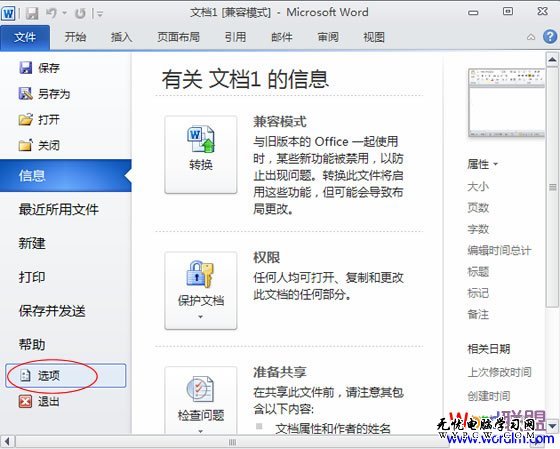萬盛學電腦網 >> 應用技巧 >> 普通硬盤數據恢復解決方案總結
普通硬盤數據恢復解決方案總結
不少朋友都認為,數據恢復是一項專業性很強的工作,需要對磁盤結構和文件系統有透徹的了解,真的有那麼神秘麼?其實針對一些簡單的軟件類數據丟失,我們自己動手就能解決問題,不僅可以省下一大筆費用,而且對自己的電腦水平的提高也是一個難得的機會。今天小編就和大家聊一下關於一些數據回復的解決辦法。
一旦遭遇數據危機,保持一份從容不迫的心態非常重要,出現手忙腳亂的情況則很可能造成更大的破壞,讓本來可以恢復的數據變得無法挽救。事實上,自己獨立挽救萬元價值的數據並非是天方譚談,只要掌握一些操作技巧並方法得當,大家完全可能會扮演拯救數據危機的英雄角色。
對症下藥,哪些數據可以挽救?數據出現問題主要包括兩大類:邏輯問題和硬件問題,相對應的恢復也分別稱為軟件恢復和硬件恢復。軟件恢復是指通過軟件的方式進行數據修復,整個過程並不涉及硬件維修。而導致數據丟失的原因往往是病毒感染、誤格式化、誤分區、誤克隆、誤刪除、操作斷電等。

軟件類故障的特點為:無法進入操作系統、文件無法讀取、文件無法被關聯的應用程序打開、文件丟失、分區丟失、亂碼顯示等。事實上,造成軟件類數據丟失的原因十分復雜,每種情況都有特定的症狀出現,或者多種症狀同時出現。一般情況下,只要數據區沒有被徹底覆蓋,個人用戶通過一些特定的軟件,基本上都可以順利恢復。
以最普通的刪除操作為例,實際上此時保存在硬盤中的文件並沒有被完全覆蓋掉,通過一些特定的軟件方法,能夠按照主引導區、分區、DBR、FAT,最後文件實體恢復的順序來解決;當然也應客觀承認的是,盡管軟件類數據恢復有很多細節性的技巧與難以簡單表達的經驗,但是也的確存在現有軟件恢復技術無能為力的情況。如果硬盤中的數據被完全覆蓋或者多次被部分覆蓋,很可能使用任何軟件也無法修復。
故障:硬盤空間分配不合理,使用分區軟件從新分區,或者合並分區,導致文件丟失,或者無法打開。
這種故障一般都是分區表錯誤引起的,分區表故障在各種軟件故障中也屬於常見的,這裡推薦大家使用由我們國產的DiskGenius軟件。該軟件可以直接在純DOS環境下運行,而且采用直觀的中文界面,因此它對於英文不好的用戶而言是最佳的選擇。
將DiskGenius軟件復制到DOS啟動盤之後可以直接運行,進入DiskGenius的主界面後,按下F10就能輕松地自動恢復硬盤分區表,而且這一招非常有效。DiskGenius將首先搜索0柱面0磁頭從2扇區開始的隱含扇區,尋找被挪動過的分區表。然後搜索每個磁頭的第一個扇區,其中搜索過程可以采用“自動”與“交互”兩種方式進行。
自動方式適用於大多數情況,建議大家選擇這種方案。通過以上對主引導區以及分區表的修復,大家才可能讓一個遭受嚴重破壞的硬盤得以在Windows下正確看到分區,進而為其他操作打下堅實的基礎。
手動修復:在部分情況下,可能任何軟件都無法找到備份的分區表,此時只能手動修改。手動修改將完全憑借經驗,在WinHex等軟件下直接操作分區表數據。使用WinHex打開磁盤後。其中從“80”開始到“55AA”結束的DPT硬盤分區表相當關鍵,我們這裡截圖展示的硬盤分區表是完好的,因此並不需要修改。
但是對於一個已經被破壞的分區表而言,其結束位置可能完全錯亂,此時大家可以通過尋找下一個“55AA”標志來確定,因為下一個分區開始的位置向前推移一個扇區就是上一個分區的結束的位置。根據所得到的磁頭、扇區和柱面數字再折算成16進制,然後使用WinHex回寫即可。此外,在尋找下一個“55AA”的過程中可能會碰到很多干擾項,建議根據硬盤分區的容量結合判斷。手寫恢復分區表的整個過程需要擁有大量的實戰經驗,大家可以進一步深入學習。
.
- 上一頁:修復Word找回丟失的數據
- 下一頁:誤刪數據文件恢復攻略